ASA 8.x : Exemple de configuration d'autorisation de la transmission tunnel partagée pour un client VPN AnyConnect sur le dispositif ASA
Contenu
Introduction
Ce document fournit des instructions pas à pas sur la façon de permettre l'accès de Cisco AnyConnect VPN Client à Internet tandis qu'ils sont reliés par tunnel à un appliance de sécurité adaptable Cisco (ASA) 8.0.2. Cette configuration permet l'accès client sécurisé aux ressources de l'entreprise par l'intermédiaire du SSL tout en donnant l'accès non sécurisé à Internet en utilisant le split tunnelling.
Conditions préalables
Conditions requises
Assurez-vous que vous répondez à ces exigences avant d'essayer cette configuration :
-
L'appliance de sécurité ASA doit exécuter une version 8.x
-
Cisco AnyConnect VPN Client 2.x
Remarque : Téléchargez le package AnyConnect VPN Client (anyconnect-win*.pkg) à partir du téléchargement de logiciels Cisco (clients enregistrés uniquement). Copiez le client VPN d'AnyConnect dans la mémoire flash de l'ASA qui doit être téléchargée sur les ordinateurs des utilisateurs distants afin d'établir la connexion VPN SSL avec l'ASA. Référez-vous à la section Installer le client d'AnyConnect du guide de configuration d'ASA pour plus d'informations.
Components Used
Les informations contenues dans ce document sont basées sur les versions de matériel et de logiciel suivantes :
-
ASA de la gamme Cisco 5500 qui exécute le logiciel version 8.0(2)
-
Client VPN SSL Cisco AnyConnect version pour Windows 2.0.0343
-
PC qui exécute Microsoft Vista, Windows XP SP2 ou Windows 2000 Professionnel SP4 avec Microsoft Installer version 3.1
-
Cisco Adaptive Security Device Manager (ASDM) version 6.0(2)
The information in this document was created from the devices in a specific lab environment. All of the devices used in this document started with a cleared (default) configuration. If your network is live, make sure that you understand the potential impact of any command.
Conventions
Pour plus d'informations sur les conventions utilisées dans ce document, reportez-vous à Conventions relatives aux conseils techniques Cisco.
Informations générales
Le Cisco AnyConnect VPN Client fournit les connexions sécurisées SSL au dispositif de sécurité pour des utilisateurs distants. Sans client installé précédemment, les utilisateurs distants saisissent dans leur navigateur l'adresse IP d'une interface configurée pour accepter les connexions VPN SSL. À moins que le dispositif de sécurité soit configuré pour rediriger des demandes de http:// à https://, les utilisateurs doivent saisir l'URL sous la forme https://<adresse>.
Après avoir saisi l'URL, le navigateur se connecte à cette interface et affiche l'écran d'ouverture de connexion. Si la connexion et l'authentification de l'utilisateur sont acceptées, et que l'appliance de sécurité identifie que l'utilisateur demande le client, il télécharge le client correspondant au système d'exploitation de l'ordinateur distant. Après téléchargement, le client s'installe et se configure automatiquement, établit une connexion SSL sécurisée et reste ou se désinstalle automatiquement (selon la configuration du dispositif de sécurité) quand la connexion se termine.
Avec un client installé précédemment, quand l'utilisateur s'authentifie, le dispositif de sécurité examine la révision du client et met à niveau le client selon les besoins.
Quand le client négocie une connexion VPN SSL avec le dispositif de sécurité, il se connecte en utilisant la Transport Layer Security (TLS), et sur option, la Datagram Transport Layer Security (DTLS). La DTLS permet d'éviter les problèmes de latence et de bande passante associés à certaines connexions SSL et d'améliorer les performances des applications en temps réel qui sont sensibles aux retards de paquet.
Le client d'AnyConnect peut être téléchargé depuis le dispositif de sécurité ou il peut être installé manuellement sur le PC distant par l'administrateur système. Référez-vous au Guide d'administration du client VPN Cisco AnyConnect pour plus d'informations sur l'installation manuelle du client.
Le dispositif de sécurité télécharge le client en fonction de la stratégie de groupe ou des attributs du nom d'utilisateur de l'utilisateur établissant la connexion. Vous pouvez configurer le dispositif de sécurité pour qu'il télécharge automatiquement le client ou vous pouvez le configurer pour qu'il demande à l'utilisateur distant s'il souhaite télécharger le client. Dans le dernier cas, si l'utilisateur ne répond pas, vous pouvez configurer le dispositif de sécurité pour qu'il télécharge le client après un délai d'attente ou qu'il présente la page de connexion.
Configuration
Cette section vous fournit des informations pour configurer les fonctionnalités décrites dans ce document.
Remarque : utilisez l'outil de recherche de commandes (clients enregistrés uniquement) pour obtenir plus d'informations sur les commandes utilisées dans cette section.
Diagramme du réseau
Ce document utilise la configuration réseau suivante :
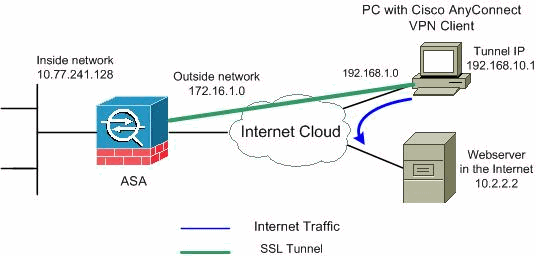
Remarque : les schémas d'adressage IP utilisés dans cette configuration ne sont pas routables légalement sur Internet. Ce sont des adresses RFC 1918 qui ont été utilisés dans un environnement de laboratoire. ![]()
Configuration d'ASA utilisant l'ASDM 6.0(2)
Ce document suppose que la configuration de base, telle que la configuration d'interface, est déjà faite et fonctionne correctement.
Remarque : référez-vous à Autoriser l'accès HTTPS pour ASDM afin de permettre à l'ASA d'être configuré par l'ASDM.
Remarque : WebVPN et ASDM ne peuvent pas être activés sur la même interface ASA, sauf si vous modifiez les numéros de port. Référez-vous à ASDM et WebVPN activés sur la même interface d'ASA pour plus d'informations.
Exécutez ces étapes afin de configurer le VPN SSL sur l'ASA avec le split tunneling :
-
Choisissez Configuration > Remote Access VPN > Network (Client) Access > Address Management > Address Pools > Add pour créer un pool d'adresses IP vpnpool.
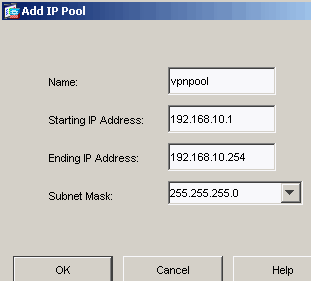
-
Cliquez sur Apply.
Configuration CLI équivalente :
Cisco ASA 8.0(2) ciscoasa(config)#ip local pool vpnpool 192.168.10.1-192.168.10.254 mask 255.255.255.0
-
Activez WebVPN.
-
Choisissez Configuration > Remote Access VPN > Network (Client) Access > SSL VPN Connection Profiles et sous Access Interfaces, cliquez les cases à cocher Allow Access et Enable DTLS pour l'interface externe. En outre, cliquez la case à cocher Enable Cisco AnyConnect VPN Client ou legacy SSL VPN Client access on the interface selected in the table below afin d'activer le VPN SSL sur l'interface externe.
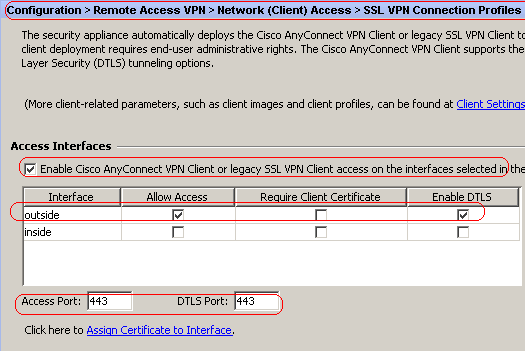
-
Cliquez sur Apply.
-
Choisissez Configuration > Remote Access VPN > Network (Client) Access > Advanced > SSL VPN > Client Settings > Add afin d'ajouter l'image de Cisco AnyConnect VPN Client depuis la mémoire flash de l'ASA comme indiqué.
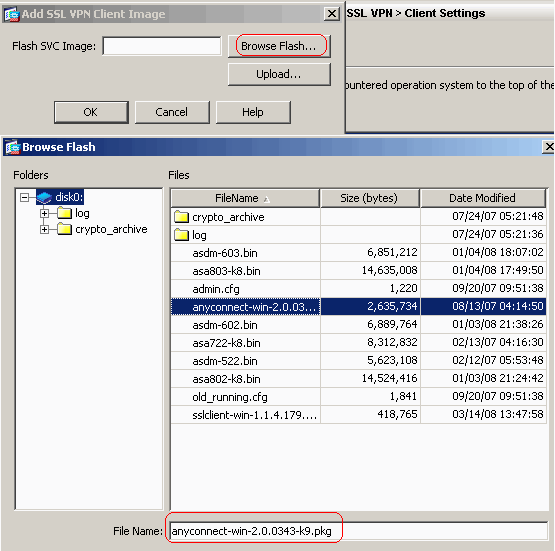
-
Click OK.
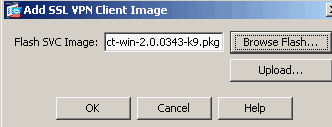
-
Cliquez sur Add.
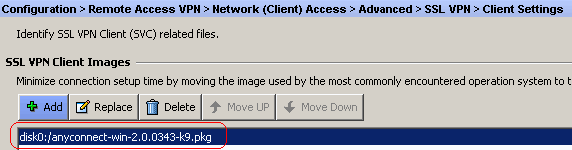
Configuration CLI équivalente :
Cisco ASA 8.0(2) ciscoasa(config)#webvpn ciscoasa(config-webvpn)#enable outside ciscoasa(config-webvpn)#svc image disk0:/anyconnect-win-2.0.0343-k9.pkg 1 ciscoasa(config-webvpn)#tunnel-group-list enable ciscoasa(config-webvpn)#svc enable
-
-
Configurez la stratégie de groupe.
-
Choisissez Configuration > Remote Access VPN > Network (Client) Access > Group Policies afin de créer une stratégie de groupe interne clientgroup. Sous l'onglet General, sélectionnez la case à cocher SSL VPN Client afin d'activer le WebVPN comme protocole de tunnellisation.
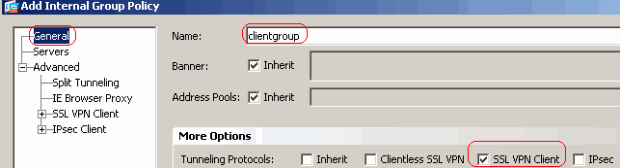
-
Dans l'onglet Advanced > Split Tunneling, décochez la case à cocher Inherit pour la stratégie de split tunneling et choisissez Tunnel Network List Below dans la liste déroulante.

-
Décochez la case à cocher Inherit pour Split Tunnel Network List et cliquez ensuite sur Manage afin de lancer l'ACL Manager.
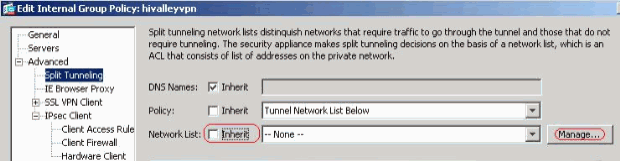
-
Dans le gestionnaire ACL, choisissez Ajouter > Ajouter une ACL... afin de créer une nouvelle liste d'accès.
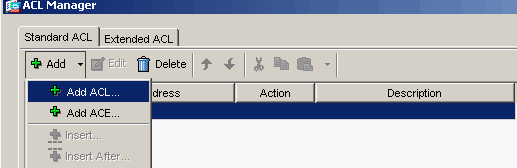
-
Fournissez un nom pour l'ACL et cliquez sur OK.
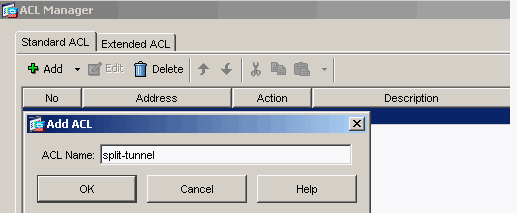
-
Une fois le nom de l'ACL créé, choisissez Add > Add ACE afin d'ajouter une entrée de contrôle d'accès (ACE).
Définissez l'ACE qui correspond au LAN derrière l'ASA. Dans ce cas, le réseau est 10.77.241.128/26 et sélectionnez Permit comme action.
-
Cliquez sur OK afin de quitter l'ACL Manager.
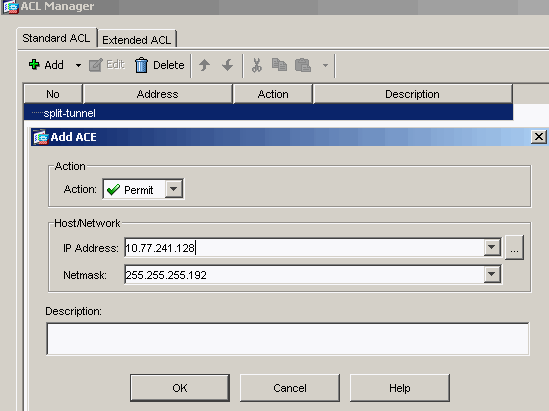
-
Assurez-vous que l'ACL que vous venez de créer est sélectionné pour la liste de réseaux à split tunneling. Cliquez sur OK afin de retourner à la configuration de la stratégie de groupe.

-
Sur la page principale, cliquez sur Apply, puis sur Send (s'il y a lieu) afin d'envoyer les commandes à l'ASA.
-
Configurez les paramètres de VPN SSL en mode Stratégie de groupe.
-
Pour l'option Keep Installer on Client System, désélectionnez la case à cocher Inherit, puis cliquez sur le bouton radio Yes.
Cette action permet au logiciel de SVC pour demeurer sur l'ordinateur client. Par conséquent, il n'est pas nécessaire que l'ASA télécharge le logiciel SVC sur le client chaque fois qu'une connexion est établie. Cette option est un bon choix pour les utilisateurs distants qui accèdent souvent au réseau de l'entreprise.
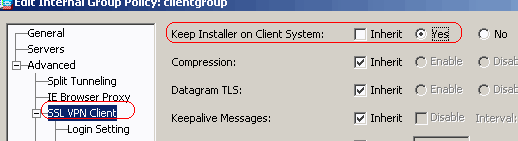
-
Cliquez sur Login Setting afin de paramétrer Post Login Setting et Default Post Login Selection comme indiqué.
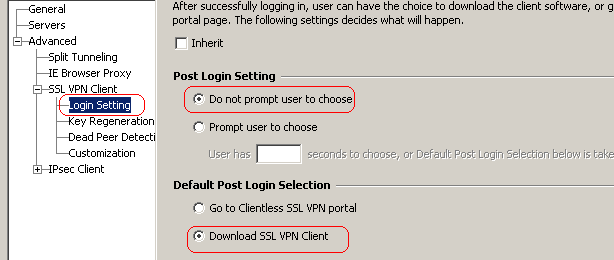
-
Pour l'option Renegotiation Interval, décochez la case Inherit, décochez la case à cocher Unlimited et saisissez le nombre de minutes jusqu'à une nouvelle saisie.
La sécurité est améliorée en fixant des limites à la durée de validité d'une clé.
-
Pour l'option Renegotiation Method, décochez la case à cocher Inherit et cliquez sur la case d'option SSL.
La renégociation peut utiliser le tunnel SSL actuel ou un nouveau tunnel créé expressément pour la renégociation.
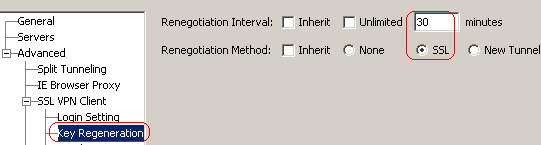
-
-
Cliquez sur OK, puis sur Apply.
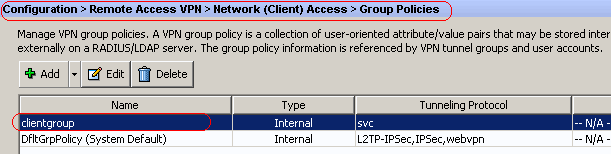
Configuration CLI équivalente :
Cisco ASA 8.0(2) ciscoasa(config)#access-list split-tunnel standard permit 10.77.241.128 255.255.255.1922 ciscoasa(config)#group-policy clientgroup internal ciscoasa(config)#group-policyclientgroup attributes ciscoasa(config-group-policy)#vpn-tunnel-protocol webvpn ciscoasa(config-group-policy)#split-tunnel-policy tunnelspecified ciscoasa(config-group-policy)#split-tunnel-network-list value split-tunnel ciscoasa(config-group-policy)#webvpn ciscoasa(config-group-webvpn)#svc ask none default svc ciscoasa(config-group-webvpn)#svc keep-installer installed ciscoasa(config-group-webvpn)#svc rekey time 30 ciscoasa(config-group-webvpn)#svc rekey method ssl
-
-
Choisissez Configuration > Remote Access VPN > AAA Setup > Local Users > Add afin de créer un nouveau compte utilisateur ssluser1. Cliquez sur OK, puis sur Apply.
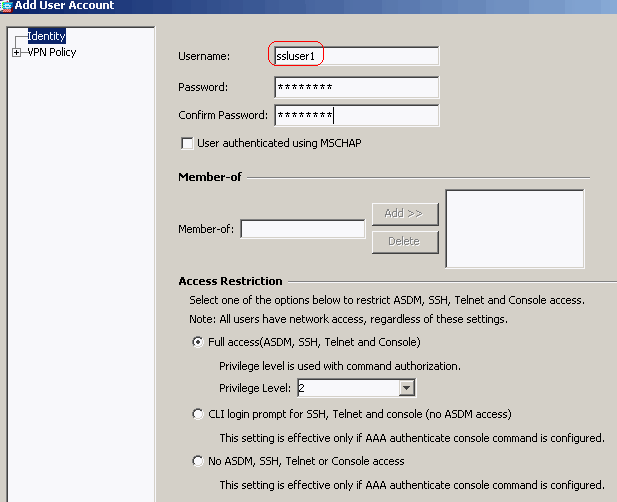
Configuration CLI équivalente :
Cisco ASA 8.0(2) ciscoasa(config)#username ssluser1 password asdmASA@
-
Choisissez Configuration > Remote Access VPN > AAA Setup > AAA Servers Groups > Edit afin de modifier le groupe de serveurs par défaut LOCAL en cochant la case à cocher Enable Local User Lockout avec comme valeur de tentatives maximale 16.
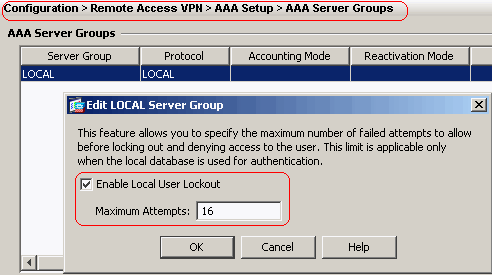
-
Cliquez sur OK, puis sur Apply.
Configuration CLI équivalente :
Cisco ASA 8.0(2) ciscoasa(config)#aaa local authentication attempts max-fail 16
-
Configurez le groupe de tunnels.
-
Choisissez Configuration > Remote Access VPN > Network (Client) Access > SSL VPN Connection Profiles Connection Profiles > Add afin de créer un nouveau groupe de tunnels sslgroup.
-
Dans l'onglet Basic, vous pouvez exécuter la liste des configurations indiquée :
-
Donnez au groupe de tunnels le nom sslgroup.
-
Sous Client Address Assignment, choisir le pool d'adresses vpnpool dans la liste déroulante.
-
Sous Default Group Policy, choisir la stratégie de groupe clientgroup dans la liste déroulante.
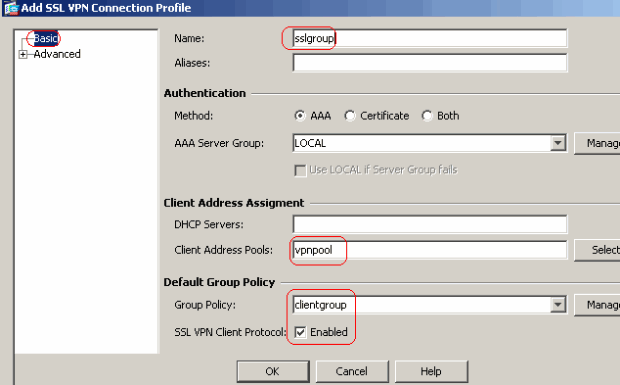
-
-
Sous l'onglet SSL VPN > Connection Aliases, spécifiez sslgroup_users comme nom d'alias du groupe et cliquez sur OK.
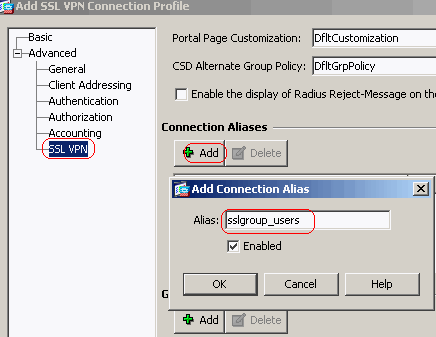
-
Cliquez sur OK, puis sur Apply.
Configuration CLI équivalente :
Cisco ASA 8.0(2) ciscoasa(config)#tunnel-group sslgroup type remote-access ciscoasa(config)#tunnel-group sslgroup general-attributes ciscoasa(config-tunnel-general)#address-pool vpnpool ciscoasa(config-tunnel-general)#default-group-policy clientgroup ciscoasa(config-tunnel-general)#exit ciscoasa(config)#tunnel-group sslgroup webvpn-attributes ciscoasa(config-tunnel-webvpn)#group-alias sslgroup_users enable
-
-
Configurez NAT.
-
Choisissez Configuration > Firewall > NAT Rules > Add Dynamic NAT Rule de façon à ce que le trafic venant de l'intérieur du réseau puisse être traduit avec l'adresse IP externe 172.16.1.5.
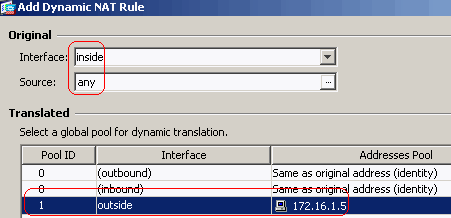
-
Click OK.
-
Click OK.
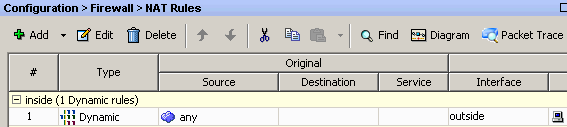
-
Cliquez sur Apply.
Configuration CLI équivalente :
Cisco ASA 8.0(2) ciscoasa(config)#global (outside) 1 172.16.1.5 ciscoasa(config)#nat (inside) 1 0.0.0.0 0.0.0.0
-
-
Configurez l'exemption nat pour le trafic de retour du réseau interne vers le client VPN.
ciscoasa(config)#access-list nonat permit ip 10.77.241.0 192.168.10.0 ciscoasa(config)#access-list nonat permit ip 192.168.10.0 10.77.241.0 ciscoasa(config)#nat (inside) 0 access-list nonat
Configuration de l'interface de ligne de commande ASA
| Cisco ASA 8.0(2) |
|---|
ciscoasa(config)#show running-config : Saved : ASA Version 8.0(2) ! hostname ciscoasa domain-name default.domain.invalid enable password 8Ry2YjIyt7RRXU24 encrypted names ! interface Ethernet0/0 nameif inside security-level 100 ip address 10.77.241.142 255.255.255.192 ! interface Ethernet0/1 nameif outside security-level 0 ip address 172.16.1.1 255.255.255.0 ! interface Ethernet0/2 shutdown no nameif no security-level no ip address ! interface Ethernet0/3 shutdown no nameif no security-level no ip address ! interface Management0/0 shutdown no nameif no security-level no ip address ! passwd 2KFQnbNIdI.2KYOU encrypted boot system disk0:/asa802-k8.bin ftp mode passive clock timezone IST 5 30 dns server-group DefaultDNS domain-name default.domain.invalid access-list split-tunnel standard permit 10.77.241.128 255.255.255.192 !--- ACL for Split Tunnel network list for encryption. access-list nonat permit ip 10.77.241.0 192.168.10.0 access-list nonat permit ip 192.168.10.0 10.77.241.0 !--- ACL to define the traffic to be exempted from NAT. pager lines 24 logging enable logging asdm informational mtu inside 1500 mtu outside 1500 ip local pool vpnpool 192.168.10.1-192.168.10.254 mask 255.255.255.0 !--- The address pool for the Cisco AnyConnect SSL VPN Clients no failover icmp unreachable rate-limit 1 burst-size 1 asdm image disk0:/asdm-602.bin no asdm history enable arp timeout 14400 global (outside) 1 172.16.1.5 !--- The global address for Internet access used by VPN Clients. !--- Note: Uses an RFC 1918 range for lab setup. !--- Apply an address from your public range provided by your ISP. nat (inside) 0 access-list nonat !--- The traffic permitted in "nonat" ACL is exempted from NAT. nat (inside) 1 0.0.0.0 0.0.0.0 route outside 0.0.0.0 0.0.0.0 172.16.1.2 1 timeout xlate 3:00:00 timeout conn 1:00:00 half-closed 0:10:00 udp 0:02:00 icmp 0:00:02 timeout sunrpc 0:10:00 h323 0:05:00 h225 1:00:00 mgcp 0:05:00 mgcp-pat 0:05:00 timeout sip 0:30:00 sip_media 0:02:00 sip-invite 0:03:00 sip-disconnect 0:02:00 timeout uauth 0:05:00 absolute dynamic-access-policy-record DfltAccessPolicy http server enable http 0.0.0.0 0.0.0.0 inside no snmp-server location no snmp-server contact snmp-server enable traps snmp authentication linkup linkdown coldstart no crypto isakmp nat-traversal telnet timeout 5 ssh timeout 5 console timeout 0 threat-detection basic-threat threat-detection statistics access-list ! class-map inspection_default match default-inspection-traffic ! ! policy-map type inspect dns preset_dns_map parameters message-length maximum 512 policy-map global_policy class inspection_default inspect dns preset_dns_map inspect ftp inspect h323 h225 inspect h323 ras inspect netbios inspect rsh inspect rtsp inspect skinny inspect esmtp inspect sqlnet inspect sunrpc inspect tftp inspect sip inspect xdmcp ! service-policy global_policy global webvpn enable outside !--- Enable WebVPN on the outside interface svc image disk0:/anyconnect-win-2.0.0343-k9.pkg 1 !--- Assign an order to the AnyConnect SSL VPN Client image svc enable !--- Enable the security appliance to download SVC images to remote computers tunnel-group-list enable !--- Enable the display of the tunnel-group list on the WebVPN Login page group-policy clientgroup internal !--- Create an internal group policy "clientgroup" group-policy clientgroup attributes vpn-tunnel-protocol svc !--- Specify SSL as a permitted VPN tunneling protocol split-tunnel-policy tunnelspecified split-tunnel-network-list value split-tunnel !--- Encrypt the traffic specified in the split tunnel ACL only webvpn svc keep-installer installed !--- When the security appliance and the SVC perform a rekey, they renegotiate !--- the crypto keys and initialization vectors, increasing the security of the connection. svc rekey time 30 !--- Command that specifies the number of minutes from the start of the !--- session until the rekey takes place, from 1 to 10080 (1 week). svc rekey method ssl !--- Command that specifies that SSL renegotiation takes place during SVC rekey. svc ask none default svc username ssluser1 password ZRhW85jZqEaVd5P. encrypted !--- Create a user account "ssluser1" tunnel-group sslgroup type remote-access !--- Create a tunnel group "sslgroup" with type as remote access tunnel-group sslgroup general-attributes address-pool vpnpool !--- Associate the address pool vpnpool created default-group-policy clientgroup !--- Associate the group policy "clientgroup" created tunnel-group sslgroup webvpn-attributes group-alias sslgroup_users enable !--- Configure the group alias as sslgroup-users prompt hostname context Cryptochecksum:af3c4bfc4ffc07414c4dfbd29c5262a9 : end ciscoasa(config)# |
Établir la connexion VPN SSL avec SVC
Exécutez ces étapes afin d'établir une connexion VPN SSL avec l'ASA :
-
Saisissez l'URL ou l'adresse IP de l'interface WebVPN de l'ASA dans votre navigateur Web avec le format indiqué.
https://url
OU
https://<IP address of the ASA WebVPN interface>
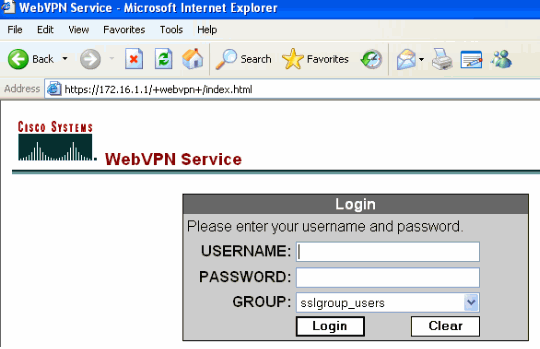
-
Saisissez votre nom d'utilisateur et votre mot de passe. En outre, choisissez votre groupe correspondant dans la liste déroulante comme indiqué.
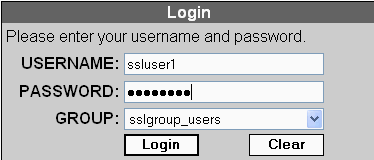
Cette fenêtre apparaît avant que la connexion VPN SSL ne soit établie.
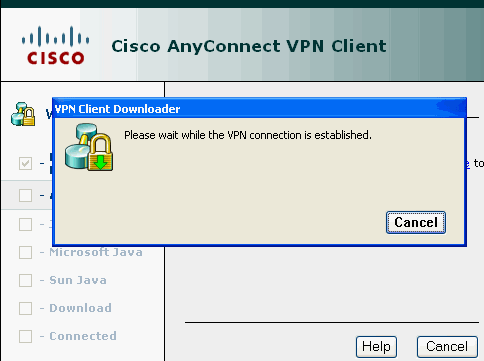
Remarque : le logiciel ActiveX doit être installé sur votre ordinateur avant de télécharger le SVC.
Vous obtenez cette fenêtre une fois que la connexion est établie.
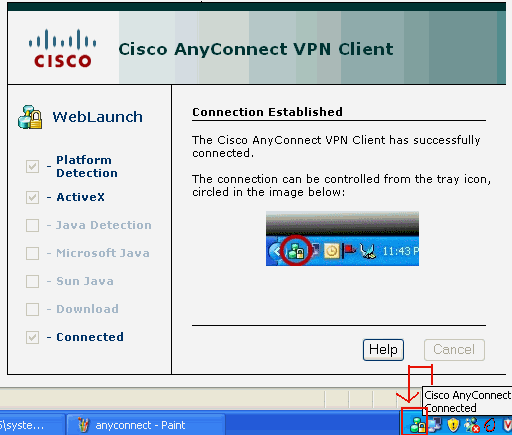
-
Cliquez sur le verrou qui apparaît dans la barre des tâches de votre ordinateur.
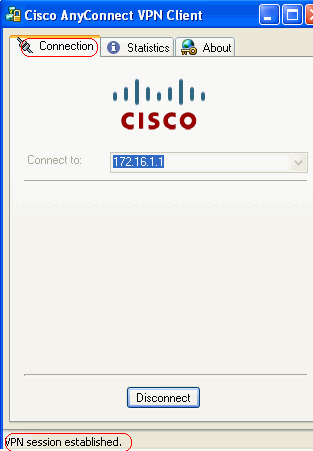
Cette fenêtre apparaît et fournit des informations au sujet de la connexion SSL. Par exemple, 192.168.10.1 est l'adresse IP attribuée par l'ASA, etc.
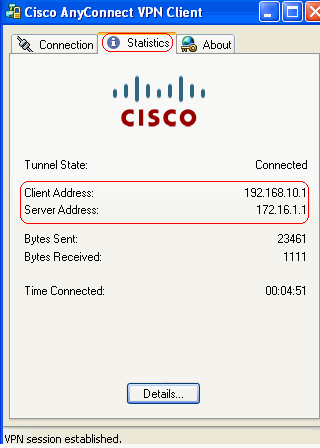
Cette fenêtre affiche les informations sur la version de Cisco AnyConnect VPN Client.
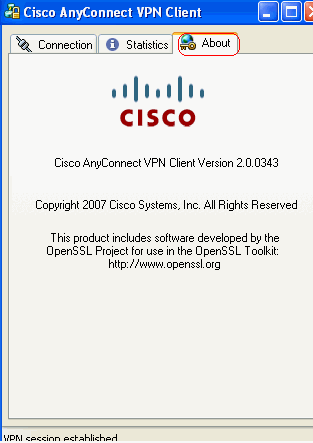
Vérification
Référez-vous à cette section pour vous assurer du bon fonctionnement de votre configuration.
L'Outil Interpréteur de sortie (clients enregistrés uniquement) (OIT) prend en charge certaines commandes show. Utilisez l'OIT pour afficher une analyse de la sortie de la commande show .
-
show webvpn svc — Affiche les images de SVC enregistrées dans la mémoire flash de l'ASA.
ciscoasa#show webvpn svc 1. disk0:/anyconnect-win-2.0.0343-k9.pkg 1 CISCO STC win2k+ 2,0,0343 Mon 04/23/2007 4:16:34.63 1 SSL VPN Client(s) installed
-
show vpn-sessiondb svc — Affiche les informations sur les connexions SSL actuelles.
ciscoasa#show vpn-sessiondb svc Session Type: SVC Username : ssluser1 Index : 12 Assigned IP : 192.168.10.1 Public IP : 192.168.1.1 Protocol : Clientless SSL-Tunnel DTLS-Tunnel Encryption : RC4 AES128 Hashing : SHA1 Bytes Tx : 194118 Bytes Rx : 197448 Group Policy : clientgroup Tunnel Group : sslgroup Login Time : 17:12:23 IST Mon Mar 24 2008 Duration : 0h:12m:00s NAC Result : Unknown VLAN Mapping : N/A VLAN : none
-
show webvpn group-alias — Affiche l'alias configuré pour différents groupes.
ciscoasa#show webvpn group-alias Tunnel Group: sslgroup Group Alias: sslgroup_users enabled
-
Dans l'ASDM, choisissez la Monitoring > VPN > VPN Statistics > Sessions afin de connaître les sessions WebVPN actuelles dans l'ASA.
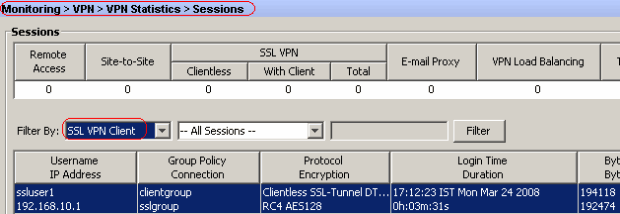
Dépannage
Cette section fournit des informations que vous pouvez utiliser pour dépanner votre configuration.
-
vpn-sessiondb logoff name <username> — Commande pour fermer la session VPN SSL pour le nom d'utilisateur particulier.
ciscoasa#vpn-sessiondb logoff name ssluser1 Do you want to logoff the VPN session(s)? [confirm] Y INFO: Number of sessions with name "ssluser1" logged off : 1 ciscoasa#Called vpn_remove_uauth: success! webvpn_svc_np_tear_down: no ACL webvpn_svc_np_tear_down: no IPv6 ACL np_svc_destroy_session(0xB000)
De même, vous pouvez employer la commande vpn-sessiondb logoff svc afin de terminer toutes les sessions SVC.
-
Remarque : si le PC passe en mode veille ou veille prolongée, la connexion VPN SSL peut être interrompue.
webvpn_rx_data_cstp webvpn_rx_data_cstp: got message SVC message: t/s=5/16: Client PC is going into suspend mode (Sleep, Hibernate, e tc) Called vpn_remove_uauth: success! webvpn_svc_np_tear_down: no ACL webvpn_svc_np_tear_down: no IPv6 ACL np_svc_destroy_session(0xA000)
ciscoasa#show vpn-sessiondb svc INFO: There are presently no active sessions
-
debug webvpn svc <1-255> — Fournit les événements webvpn en temps réel afin d'établir la session.
Ciscoasa#debug webvpn svc 7 webvpn_rx_data_tunnel_connect CSTP state = HEADER_PROCESSING http_parse_cstp_method() ...input: 'CONNECT /CSCOSSLC/tunnel HTTP/1.1' webvpn_cstp_parse_request_field() ...input: 'Host: 172.16.1.1' Processing CSTP header line: 'Host: 172.16.1.1' webvpn_cstp_parse_request_field() ...input: 'User-Agent: Cisco AnyConnect VPN Client 2, 0, 0343' Processing CSTP header line: 'User-Agent: Cisco AnyConnect VPN Client 2, 0, 0343 ' Setting user-agent to: 'Cisco AnyConnect VPN Client 2, 0, 0343' webvpn_cstp_parse_request_field() ...input: 'Cookie: webvpn=16885952@12288@1206098825@D251883E8625B92C1338D631B08B 7D75F4EDEF26' Processing CSTP header line: 'Cookie: webvpn=16885952@12288@1206098825@D251883E8 625B92C1338D631B08B7D75F4EDEF26' Found WebVPN cookie: 'webvpn=16885952@12288@1206098825@D251883E8625B92C1338D631B 08B7D75F4EDEF26' WebVPN Cookie: 'webvpn=16885952@12288@1206098825@D251883E8625B92C1338D631B08B7D7 5F4EDEF26' webvpn_cstp_parse_request_field() ...input: 'X-CSTP-Version: 1' Processing CSTP header line: 'X-CSTP-Version: 1' Setting version to '1' webvpn_cstp_parse_request_field() ...input: 'X-CSTP-Hostname: tacweb' Processing CSTP header line: 'X-CSTP-Hostname: tacweb' Setting hostname to: 'tacweb' webvpn_cstp_parse_request_field() ...input: 'X-CSTP-Accept-Encoding: deflate;q=1.0' Processing CSTP header line: 'X-CSTP-Accept-Encoding: deflate;q=1.0' webvpn_cstp_parse_request_field() ...input: 'X-CSTP-MTU: 1206' Processing CSTP header line: 'X-CSTP-MTU: 1206' webvpn_cstp_parse_request_field() ...input: 'X-CSTP-Address-Type: IPv4' Processing CSTP header line: 'X-CSTP-Address-Type: IPv4' webvpn_cstp_parse_request_field() ...input: 'X-DTLS-Master-Secret: CE151BA2107437EDE5EC4F5EE6AEBAC12031550B1812D40 642E22C6AFCB9501758FF3B7B5545973C06F6393C92E59693' Processing CSTP header line: 'X-DTLS-Master-Secret: CE151BA2107437EDE5EC4F5EE6AE BAC12031550B1812D40642E22C6AFCB9501758FF3B7B5545973C06F6393C92E59693' webvpn_cstp_parse_request_field() ...input: 'X-DTLS-CipherSuite: AES256-SHA:AES128-SHA:DES-CBC3-SHA:DES-CBC-SHA' Processing CSTP header line: 'X-DTLS-CipherSuite: AES256-SHA:AES128-SHA:DES-CBC3 -SHA:DES-CBC-SHA' Validating address: 0.0.0.0 CSTP state = WAIT_FOR_ADDRESS webvpn_cstp_accept_address: 192.168.10.1/0.0.0.0 CSTP state = HAVE_ADDRESS No subnetmask... must calculate it SVC: NP setup np_svc_create_session(0x3000, 0xD41611E8, TRUE) webvpn_svc_np_setup SVC ACL Name: NULL SVC ACL ID: -1 SVC ACL ID: -1 vpn_put_uauth success! SVC IPv6 ACL Name: NULL SVC IPv6 ACL ID: -1 SVC: adding to sessmgmt SVC: Sending response Unable to initiate NAC, NAC might not be enabled or invalid policy CSTP state = CONNECTED webvpn_rx_data_cstp webvpn_rx_data_cstp: got internal message Unable to initiate NAC, NAC might not be enabled or invalid policy
-
Dans l'ASDM, choisissez Monitoring > Logging > Real-time Log Viewer > View afin de voir les événements en temps réel.
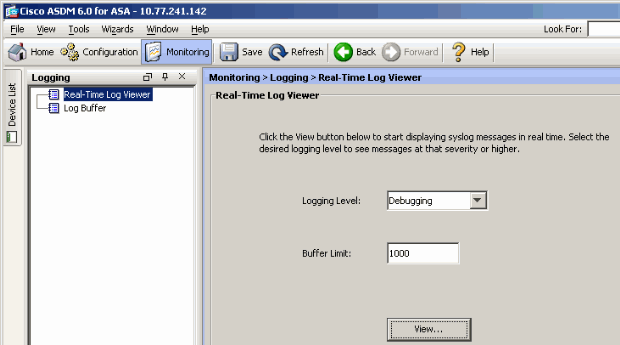
Cet exemple montre que la session SSL a été établie avec le périphérique de tête de réseau.
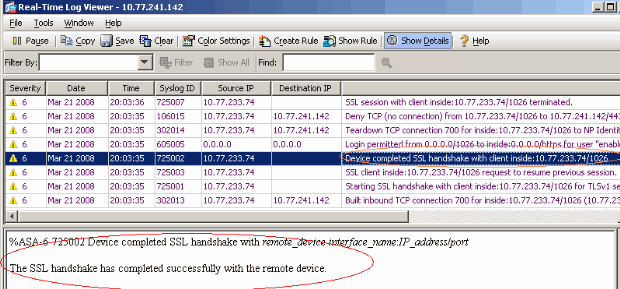
Informations connexes
- Page de support pour appliances de sécurité adaptables de la gamme Cisco 5500
- Notes de publication relatives au client VPN d'AnyConnect, Version 2.0
- ASA/PIX : Permettre le split tunneling pour des clients VPN sur l'exemple de configuration de l'ASA
- Exemple de configuration d'un routeur autorisant les clients VPN à se connecter à IPsec et à Internet via la transmission tunnel partagée
- PIX/ASA 7.x et client VPN pour le VPN d'Internet public sur un exemple de configuration de bâton
- Exemple de configuration d'un client VPN SSL (SVC) sur ASA avec ASDM
- Support et documentation techniques - Cisco Systems
Historique de révision
| Révision | Date de publication | Commentaires |
|---|---|---|
1.0 |
02-Oct-2009 |
Première publication |
Contacter Cisco
- Ouvrir un dossier d’assistance

- (Un contrat de service de Cisco est requis)
 Commentaires
Commentaires